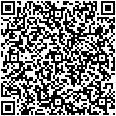Команда Найти и заменить в Excel
Знакома ли вам ситуация, когда что-то в таблице не сходится, и вы просматриваете сотни строк в поисках опечатки, лишнего пробела или неверного числа? На это уходит время, которое можно было бы использовать на анализ данных и выводы.
К счастью, в Excel есть мощный инструмент — Найти и заменить. Для его вызова используется горячая клавиша Ctrl+H.
При разработке моих Excel таблиц я часто использую команду Найти и заменить, считаю ее очень полезной.
Вот как использовать:
Обычный поиск и замена. Вы быстро находите все ячейки, содержащие определённое слово, число или символ, и меняете их на правильные данные.
Задача. В отчете все наименования «ООО Ромашка» нужно сменить на «АО Ромашка Плюс».
Решение. В Найти вводим ООО Ромашка, в Заменить на — АО Ромашка Плюс. Жмем Заменить все
Охота за невидимками — лишние пробелы. Частая причина сбоев в формулах (например, в ВПР) — лишние пробелы до, после или внутри текста. В строке Найти поставьте один пробел, а строку Заменить на оставьте пустой. Нажмите Заменить все — и ваш данные очищены!
Задача. Функция ВПР не находит значение «Сметана», хотя в таблице оно есть. Причина — лишний пробел в конце: «Сметана ».
Решение. В строке Найти ставим один пробел, а строку Заменить на оставляем абсолютно пустой. Нажав Заменить все, мы удаляем все лишние пробелы разом, и ВПР начинает работать корректно.
- Расширенный поиск. Нажмите кнопку Параметры в окне Найти и заменить. Здесь вы можете искать:
- Только на листе или во всей книге.
- Только в формулах или только в значениях.
- С учётом регистра (например, различать ТОВ и тов).
- Искать по формату ячеек (например, найти все ячейки, выделенные красным цветом, и исправить в них данные).
Практический совет: Прежде чем удалять или массово заменять данные, всегда выделяйте диапазон ячеек, с которым работаете, чтобы случайно не изменить данные на других листах.
По теме страницы и другие полезные материалы
Список таблиц финансовых расчетовРасчет себестоимости продукции в Excel
Карта сайта — Подробное оглавление сайта.
Гостевая книга — отзывы и вопросы